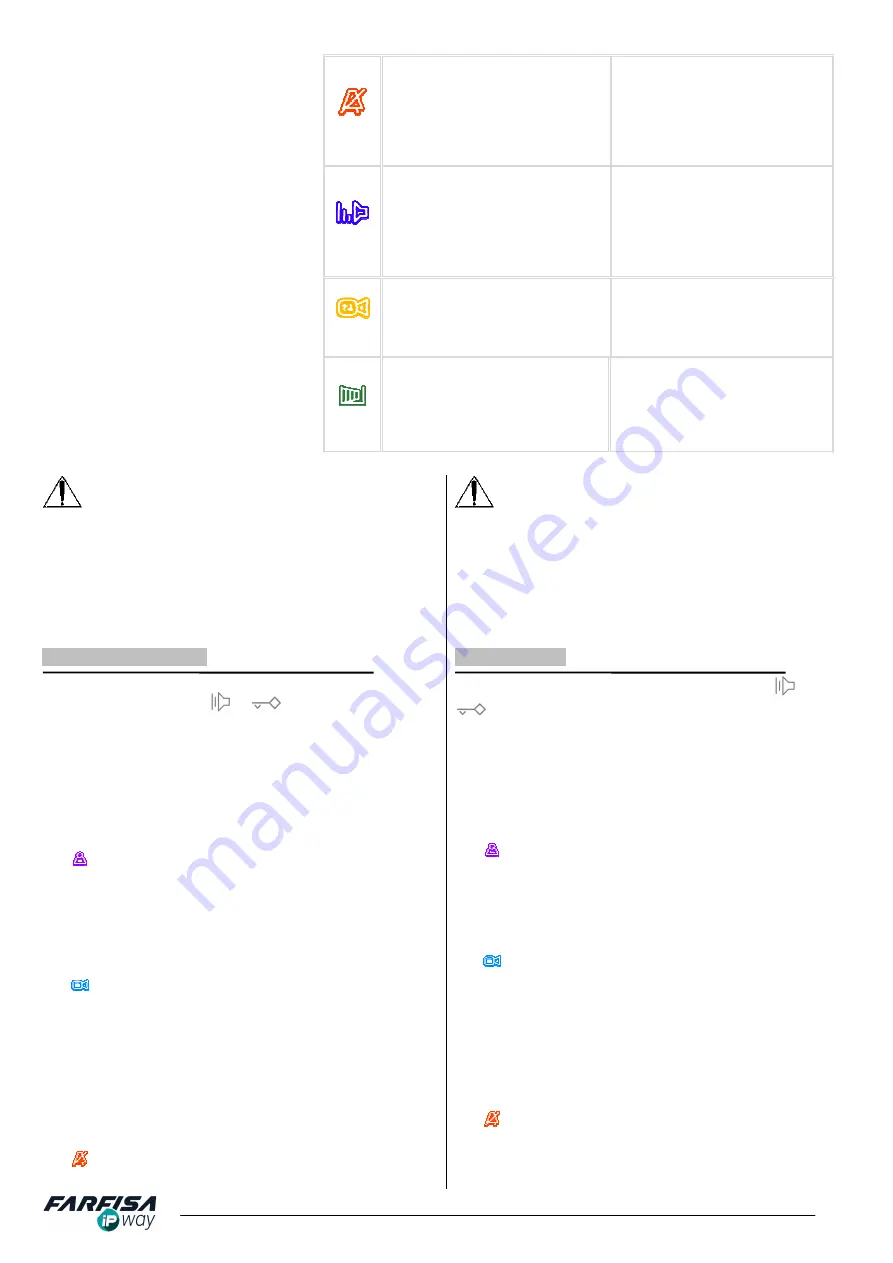
6
Mi2506
Durante
la
conversazione
queste
icone
scompariranno
automaticamente dallo schermo dopo alcuni secondi, sfiorare un
qualunque pulsante per visualizzarle nuovamente.
Si raccomanda di evitare di utilizzare i pulsanti soft touch tenendo
il monitor in mano. Questo può causare malfunzionamenti nel
comportamento dei pulsanti. Si suggerisce di utilizzare il prodotto
solo se installato a muro tramite l'apposita staffa o utilizzando
l'adattatore da tavolo.
2.3 MENU PRINCIPALE
Quando la chiamata non è attiva, sfiorare uno qualunque dei
pulsanti soft touch (tranne
o
) per visualizzare il menù
GUI per la configurazione.
La pagina principale del menù contiene alcune icone che
esplicitano la funzione di ciascun pulsante laterale. Utilizzare
questi pulsanti per selezionare l'opzione desiderata e la freccia
indietro per tornare ad un'eventuale livello superiore. Nel caso
siano disponibili più voci per un'opzione è possibile utilizzare sia i
pulsanti frecce SU/GIU che la WHEEL centrale per scorrerle
velocemente.
•
INTERCOMUNICANTE
: questa opzione consente di
accedere alla schermata per l'attivazione di chiamate
intercomunicanti verso altri monitor o altri dispositivi SIP
collegati alla rete. I dispositivi elencati qui devono essere
configurati attraverso la pagina web nella sezione
"RUBRICA" (sezione 2.4.5) ed identificati con
TIPO
DISPOSITIVO
: INTERCOM.
•
TELECAMERE
: consente di attivare la funzione di
autoaccensione verso pulsantiere AgoràIP. E' possibile
attivare la comunicazione sia verso pulsantiere configurate in
modalità SIP che P2P. Anche in questo caso è necessario
utilizzare la pagina web nella sezione "RUBRICA" per
configurare il collegamento alle pulsantiere. In questo caso il
parametro
TIPO DISPOSITIVO
va configurato su AGORA.
Fare riferimento alla sezione 2.4.5 per maggiori dettagli circa
la compilazione degli altri parametri richiesti dalla pagina web
"RUBRICA".
•
MODALITA' SILENZIOSA
: abilita o disabilita la suoneria
di chiamata, il monitor potrà comunque ricevere chiamate.
During conversation these icons will disappear from the
screen after few seconds automatically, touch any button to
display them again.
Avoid to use the soft touch buttons keeping the monitor by
hands. This can create malfunction on soft touch buttons
behaviour. It is suggested to fix the device by its metal wall
bracket, table adaptor or leave it on the table horizontally.
2.3 MAIN MENU
When the call is not active, touch any button (but
and
) to display the user's GUI menu.
The home page of the main menu has some icons describing
the function of each side button. Use these side buttons to
select the desired option and the back arrow to come back to
the previous page. In case many options are available, it is
possible to use the UP/DOWN arrows or the central WHEEL
to scroll the options quickly.
•
INTERCOM
: it allows to make an intercom call to
another monitor or to a SIP phone connected to the
network. The devices to be listed here must be
configured via web interface on "ADDRESS BOOK" page
(see 2.4.5 section) and identified with
DEVICE TYPE
:
INTERCOM.
•
CAMERAS
: it allows to make a call to AgoràIP door
station (Monitor function). It is possible to call door
stations even set in P2P mode or in SIP mode. Also in
this case use the "ADDRESS BOOK" page of the web
interface to set the link to the door stations available on
the network. In this case the parameter
DEVICE TYPE
must be set as AGORA. Please refer to section 2.4.5 for
more details about the parameters required by
"ADDRESS BOOK" web page.
•
DO NOT DISTURB
: enable or disable playing the
call melody, but the monitor will still be able to receive a
call. If the "Do not disturb" function is enabled, the button
Sfiorare il pulsante a lato di questa
icona per disabilitare la suoneria
solo durante la chiamata corrente.
La funzione “Non disturbare” può
essere
abilitata
o
disabilitata
attraverso il menù GUI come
descritto più avanti.
Touch the side button to disable
calling tone only for the current
call. "Do not disturb function" can
be set (enabled or disabled) via
GUI menu as described below.
Mentre il monitor sta squillando,
toccare il pulsante a fianco a
questa icona per regolare il volume
della
suoneria.
Durante
la
conversazione
invece
questo
pulsante consente di regolare il
volume del segnale audio ricevuto.
When the monitor is ringing touch
the button to adjust the Volume of
Ring Tone.
During conversation this button
allows to adjust the volume of
audio signal coming from outdoor
station.
Mentre la chiamata è attiva è
possibile utilizzare questo pulsante
per regolare la luminosità, il
contrasto ed il colore dell'immagine
ricevuta.
When the call is active it is
possible to use this button to
adjust
picture's
brightness,
contrast and saturation.
Utilizzare il pulsante a fianco di
questa icona per attivare l'apertura
del secondo relè della pulsantiera
AgoràIP, utilizzabile per serrature o
per l'apertura di cancelli.
Use this button to open the
second relay of AgoràIP door
station, suitable for additional door
lock release or for gate opening.


































